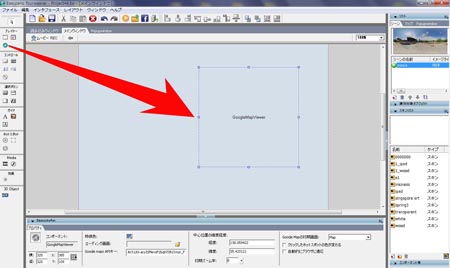QTVRをGoogle/Bing地図と連携する方法!!
QTVRをGoogle/Bing地図と連携する方法!!
A、Google maps APIキーを持っている方は、続けてGoogle mapsをご利用できます。 B、「Google Map API for Flash」の廃止により、Google maps APIを持ってない方は、Bing maps APIでBing mapをご利用できます。 C、HTML5ツアーをパブリッシュする場合、自動的にGoogle maps を引用することになります。 D、編集するとき、Googlemapsですが、出力すると、自動的にAPIキーの所属でGoogle maps か Bing mapsを表示するのになります。 このページでは、Tourweaver 7.00を例として、Google/Bing maps viewerの利用方法について、簡単に紹介させていただきます。 |
|
|
1.Tourweaver 7.00を開き、Google/Bing maps viewerを挿入してください。 |
|
|
2.Google/Bing maps viewerのプロパティーパネルでGoogle maps API キーかBing maps API キーを記入してください。 |
|
| 3.APIキーを記入してから、Google/Bing maps viewerをダブルクリックして、地図/航空写真をプレビューすることができます。(プレビューする時はGoogle mapsですが、出力するとAPIキーの所属でGoogle maps か Bing mapsを表示します)。 地図/航空写真状態で、ホットスポット&レーダー&多角形ホットスポットを挿入することができます。 |
|
| 3.HTMLツアーを作成するなら、Google ストリートビューを利用することもできます。 |  |
|
5.ホットスポット/レーダーのプロパティーパネルでは、様々な設定を行うことができます。(ホットスポットには様々な動作を付けることができます) |
  |
| 6.レーダーの“同期設定”では、右の画像の表示の通り、レーダーのリンクするシーンを選択することだけでなく、方向の指定を行うこともできます。 |  |
|
|
|